[Aktualisiert] Android System WebView und Google Chrome App können auf dem Realme-Gerät nicht aktualisiert werden? Hier ist der Fix
Neue Updates werden am Ende dieses Artikels hinzugefügt…….
Der ursprüngliche Artikel (veröffentlicht am 28. April 2020) folgt:
Mit den letzten paar Android-Versionen wurden Android-Telefone mit Android System Webview vorinstalliert. Aber was ist das? Nun, Android System WebView ist eine „Lite“-Version von Chrome, die es den Nutzern ermöglicht, Links innerhalb der App, die sie verwenden, zu öffnen, sodass sie die App nicht verlassen müssen.
Das bedeutet, dass beim Klicken auf einen Link in einer App, z. B. Twitter, Android System Webview geöffnet wird, als wäre es der in die App integrierte Browser. Natürlich gibt es eine Möglichkeit, die Seite zu Chrome zu übertragen, aber das ist nebensächlich.
In der jüngsten Vergangenheit sind Realme-Nutzer mit Problemen konfrontiert worden, als sie versuchten, das System WebView und Google Chrome aus dem Google Play Store zu aktualisieren. Auch wenn es sich dabei nicht unbedingt um ein Realme-spezifisches Problem handelt, so sind doch sehr viele Realme-Nutzer davon betroffen.

Eine Reihe von Realme X2 Pro-Nutzern hat von diesem Problem berichtet
In Anerkennung dieser Tatsache sah sich Realme gezwungen, ein Statement herauszugeben, das erklärt, was genau vor sich geht. In der Erklärung distanziert sich Realme von dem Fehler und schiebt die Schuld auf die Entwickler von Google.
Das Geräteteam sagt: Es handelt sich nicht um Ihr Gerät oder einen UI-Update-Bug. Es ist ein reines App-Problem von Google. In Zukunft werden die Google-Entwickler dieses Problem beheben.
-Realme
Da es jedoch ihre Nutzer sind, die davon betroffen sind, hat das Unternehmen außerdem einen Leitfaden veröffentlicht, um den betroffenen Nutzern zu helfen, die Android System WebView- und Google Chrome-Apps aus dem Google Play Store zu aktualisieren.
Wie kann man dieses Problem also beheben? Wie können Sie Ihr Realme dazu bringen, Google Chrome und Android System WebView aus dem Play Store zu aktualisieren? Nun, hier sind einige der Vorschläge, die Realme den betroffenen Nutzern anbietet.
- Starten Sie Ihr Gerät neu
- Löschen Sie Cache und Daten für die Download-Verwaltung und den Download-Manager
- Cache und Daten für den Play Store löschen
- Aktualisieren Sie Ihre Apps einzeln
- Geben Sie dem Ganzen Zeit und haben Sie Geduld
- Überprüfe deine Datenverbindung
- Update 1 (22. Dezember)
- Update 2 (19. März)
- Update 3 (23. März)
- Update 4 (24. März)
- Möchten Sie für PiunikaWeb arbeiten und von den branchenweit besten Vergütungen & profitieren? Es wird Sie freuen zu hören, dass wir erfahrene Kandidaten einstellen.
Starten Sie Ihr Gerät neu
Das ist vielleicht die einfachste, aber effektivste Lösung für ein fehlerhaftes elektronisches Gerät. Wenn Ihr Gerät diese beiden Anwendungen nicht aktualisieren will, schalten Sie es einfach aus und wieder ein. Sie werden überrascht sein, wie effektiv diese einfache Lösung ist. Wenn dies jedoch nicht funktioniert, gibt es eine Reihe anderer Lösungen, die Sie ausprobieren können.
Löschen Sie Cache und Daten für die Download-Verwaltung und den Download-Manager
Wenn das nicht funktioniert, möchten Sie vielleicht in Ihre Einstellungen gehen und den Cache und die Daten für den Download-Manager Ihres Systems löschen. Um dies zu tun, gehen Sie einfach zu Einstellungen > App-Verwaltung > App-Liste > Klicken Sie auf: Option (obere rechte Ecke) > System anzeigen > Suchen Sie Download-Verwaltung und Download-Manager > Speichernutzung > Daten löschen.
Dadurch wird Ihr Download-Manager „verjüngt“ und reagiert auf alle nachfolgenden Download-Befehle. Wenn dies die Ursache für den Download war, sollte er jetzt funktionieren und alle Ihre Apps aktualisieren.
Cache und Daten für den Play Store löschen
Wenn dies nicht funktioniert, können Sie den oben beschriebenen Vorgang wiederholen, aber diesmal für den Google Play Store. Dadurch wird auch der Play Store wiederhergestellt, und wenn dies das fehlerhafte Glied in der Kette war, sollten Sie sehen, dass Ihre steckengebliebenen Updates wieder aufgenommen werden.
Nachdem Sie Ihre Daten eingeschaltet haben, versuchen Sie jedoch, nur die WebView-App zu aktualisieren. Führen Sie keine anderen Downloads durch. Dadurch wird sichergestellt, dass diese App nicht mit anderen Apps in der Warteschlange steht, um aktualisiert zu werden.
Aktualisieren Sie Ihre Apps einzeln
In Verbindung mit diesem Punkt sollten Sie Ihre Apps einzeln aktualisieren, da manchmal eine andere App ausfällt und Sie glauben lässt, dass es Ihre WebView-App oder Chrome ist, die nicht aktualisiert wird.
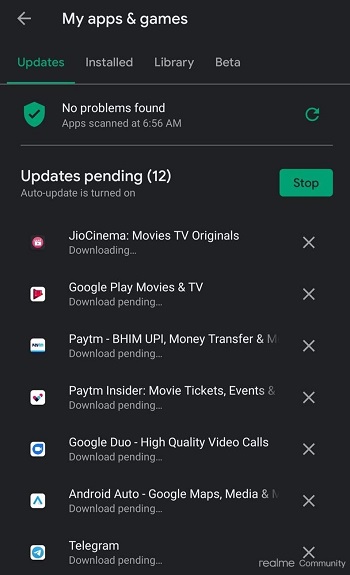
Geben Sie dem Ganzen Zeit und haben Sie Geduld
Wie bereits erwähnt, handelt es sich bei diesen beiden Apps normalerweise um System-Apps. Die Aktualisierung von Systemanwendungen ist oft etwas aufwändiger für das System als die Installation oder Aktualisierung von Drittanbieteranwendungen. Daher solltest du etwas Geduld haben, denn dein System könnte etwas langsamer sein als sonst, wenn es sich um eine Systemanwendung handelt.
Lasse die Aktualisierung und Installation ca. 10-15 Minuten lang laufen.
Überprüfe deine Datenverbindung
Vielleicht eines der ersten Dinge, die du bei der Fehlerbehebung eines solchen Problems überprüfen solltest. Sie müssen über eine relativ stabile Verbindung mit dem Internet verbunden sein, um Ihre Apps zu aktualisieren. Wenn sich Ihr Google Chrome oder Android System WebView nicht aktualisieren lässt, überprüfen Sie, ob Ihre mobilen Daten eingeschaltet sind und Sie ein gutes Signal haben. Wenn Sie über WiFi verbunden sind, stellen Sie sicher, dass Sie eine gute Signalstärke und -geschwindigkeit haben.
Wir können nur hoffen, dass die Entwickler von Google es schaffen, dieses Problem so schnell wie möglich zu beheben.
Update 1 (22. Dezember)
IST 02:08 pm: Es scheint, dass eine große Anzahl von Nutzern immer noch nicht in der Lage ist, Google Chrome zu aktualisieren und das Problem ist nicht spezifisch für Realme-Geräte. Außerdem handelt es sich um ein bekanntes Problem, an dessen Lösung Google seit Oktober arbeitet, aber ein Fix dafür steht noch aus.
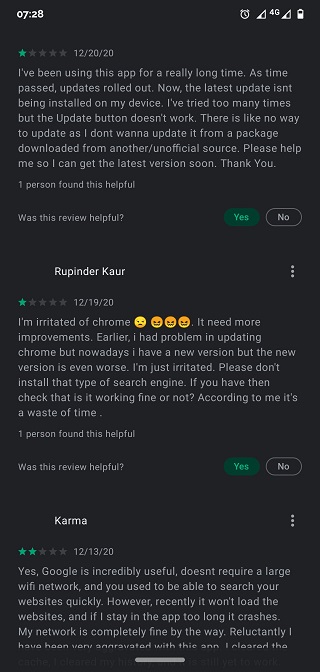
(Quelle 1, 2, 3, 4, 5)
Update 2 (19. März)
IST 07:08 Uhr: Ein Google Community Manager hat nun eine offizielle Antwort zu dem Problem gegeben. Um auf die von ihnen erwähnten Ressourcen zuzugreifen, gehen Sie zu diesem Link.
Update 3 (23. März)
IST 12:36 Uhr: Das Problem des App-Absturzes wurde mit Android WebView in Verbindung gebracht und hat fast alle OEMs betroffen, einschließlich solcher wie Xiaomi. Zum Glück gibt es einen Workaround für das Problem, den Sie hier nachlesen können.
Update 4 (24. März)
IST 12:14 Uhr: Realme-Nutzern, die Probleme mit App-Abstürzen haben, wird nun empfohlen, die Android System WebView- und Google Chrome-Apps zu aktualisieren, um das Problem zu beheben. Alle Details finden Sie hier.
HINWEIS: Wir haben diese und viele weitere Realme-Geschichten in unserem speziellen Realme-Bereich.
PiunikaWeb begann als rein investigative Tech-Journalismus-Website mit Schwerpunkt auf „Breaking“ oder „exklusive“ Nachrichten. Innerhalb kürzester Zeit wurden unsere Geschichten von Forbes, Foxnews, Gizmodo, TechCrunch, Engadget, The Verge, Macrumors und vielen anderen aufgegriffen. Möchten Sie mehr über uns erfahren? Dann klicken Sie hier.